集計科目登録
月次資金繰り表で使用する集計科目を登録します。
ここで登録された集計科目は各画面から集計科目参照で選択できます。
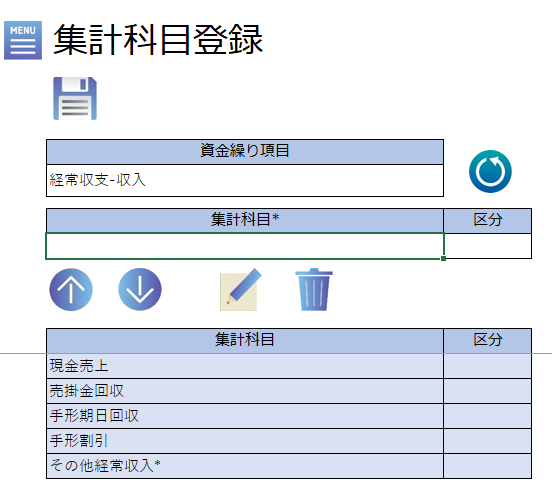
【項目名に「*」が付いている項目は必須項目です】
〇画面の説明
最上段の資金繰り項目を選択し横の集計ボタンをクリックします。
選択した資金繰り項目に属する集計科目が下段に一覧表示されます。
表示している資金繰り項目に集計科目を追加する場合は2段目の入力欄で内容を入力します。
| 項目名 | 内容 |
| 集計科目* | 集計科目名を入力します。 |
| 区分 | 集計科目の区分を入力します。 「戦略的投資」・「運営的費用」を選択します。 それ以外の区分を使う場合は直接入力してください。 |
| ボタン | 処理内容 |
 | 中段の入力欄の内容を登録し、下段の一覧に表示します。 |
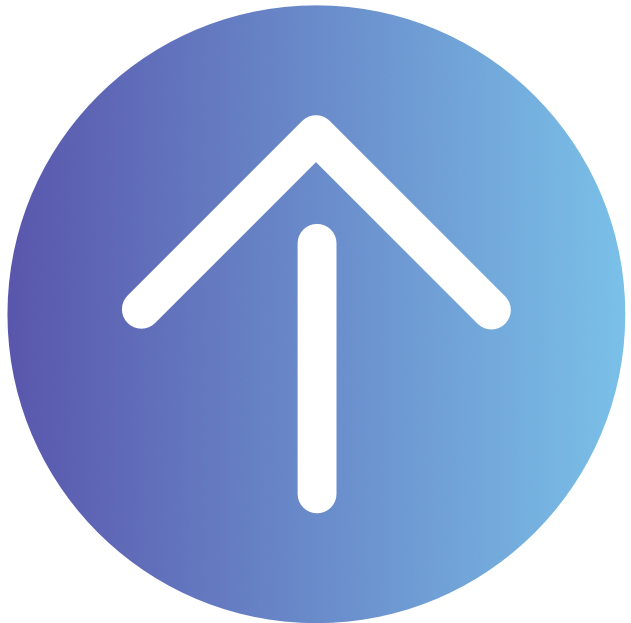 | 集計科目参照での表示順と月次資金繰り表での表示順を調整します。 一覧画面で該当する集計科目を選択後このボタンを押すと表示順が一つ上がります。 |
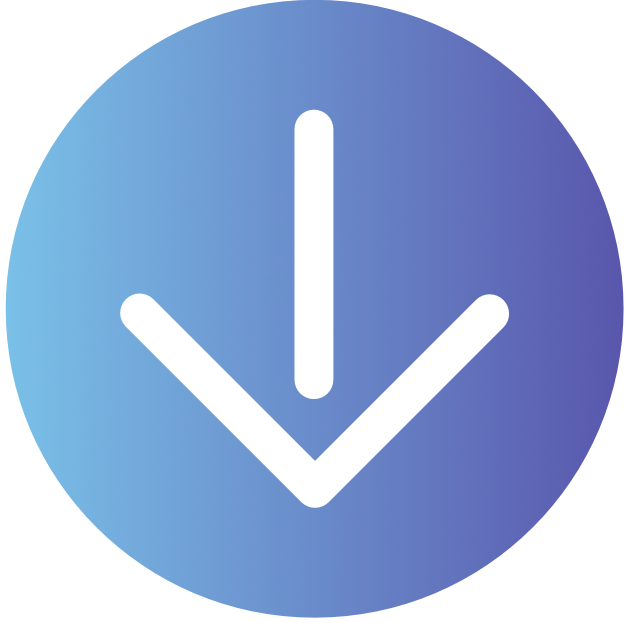 | 集計科目参照での表示順と月次資金繰り表での表示順を調整します。 一覧画面で該当する集計科目を選択後このボタンを押すと表示順が一つ下がります。 |
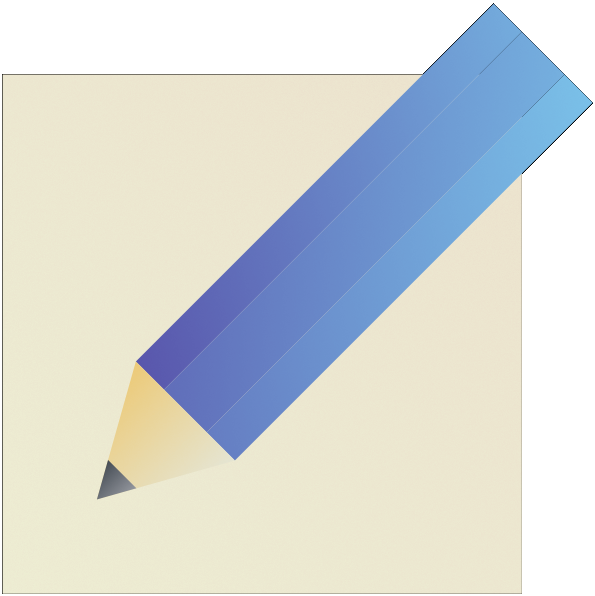 | 一覧画面で選択した集計科目の内容を中断の入力欄に表示します。 集計科目の内容を修正する場合に利用します。 |
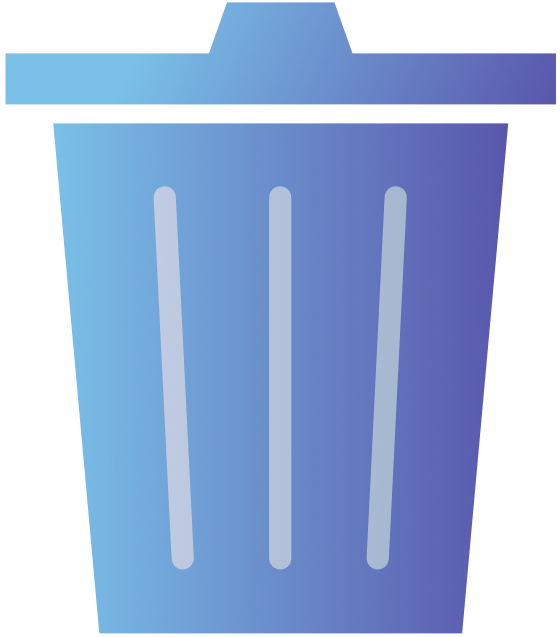 | 一覧画面で選択した集計科目を削除します。 |
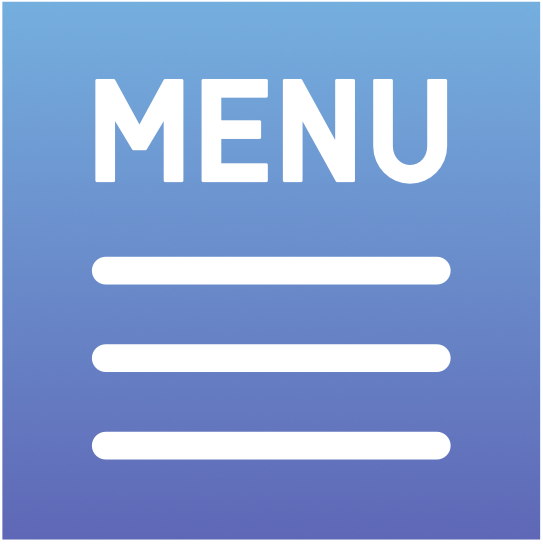 | メニュー画面を表示します。 |
